小编今天讲解的是爱剪辑如何插入声音,下面就和小编一起来学习一下爱剪辑给视频更换背景音乐教程吧,希望能够帮助到大家。
爱剪辑给视频更换背景音乐的方法:
1、首先我们打开爱剪辑,然后点击“添加视频”将我们想要更换背景音乐的视频添加进来;
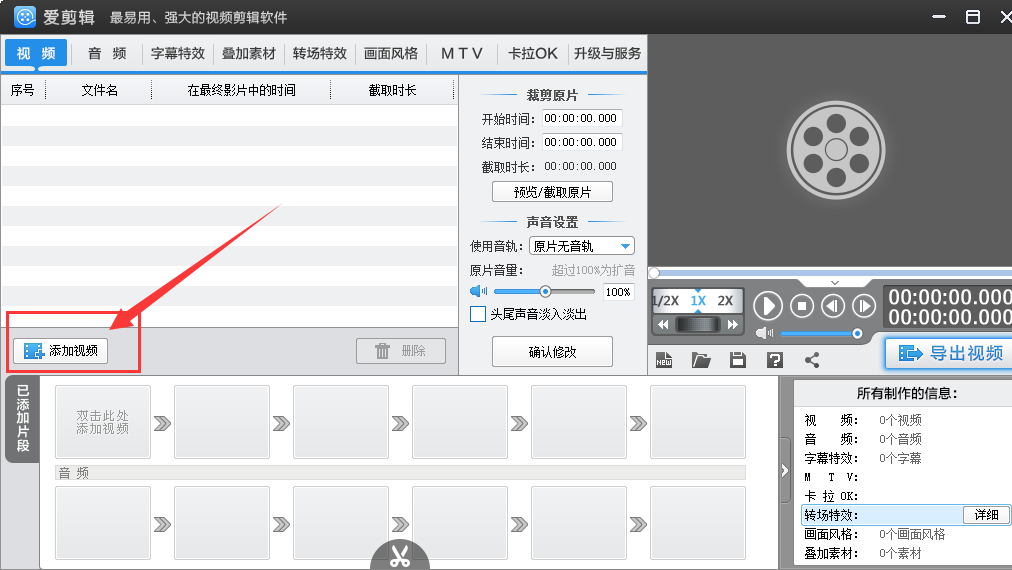
2、添加完毕后我们把“声音设置”的“使用音轨”修改成“消除原片声音”;
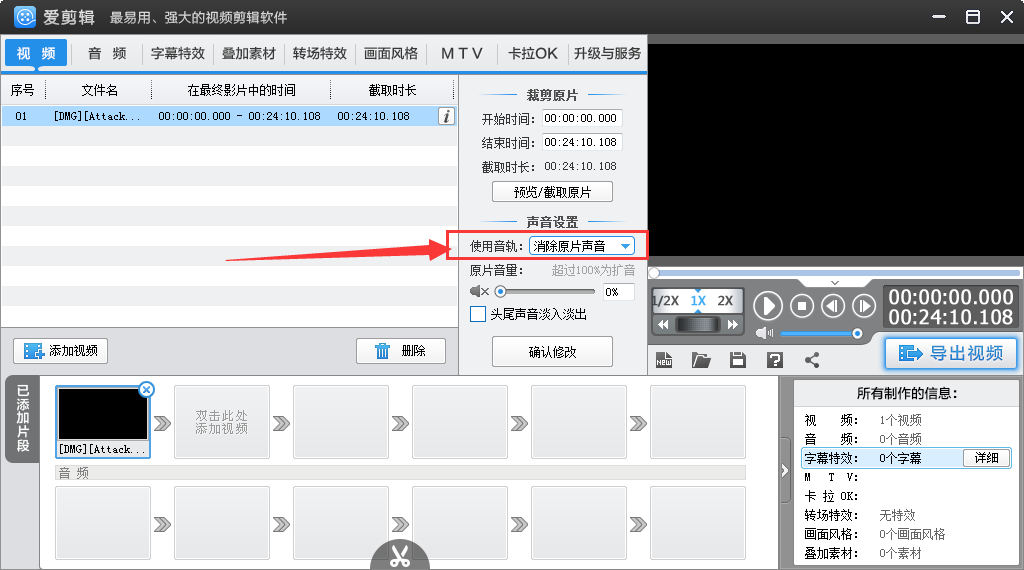
3、接着在爱剪辑顶部打开“音频”,打开后点击“添加音频”然后根据自己需求选择“添加音效”或者“添加背景音乐”;
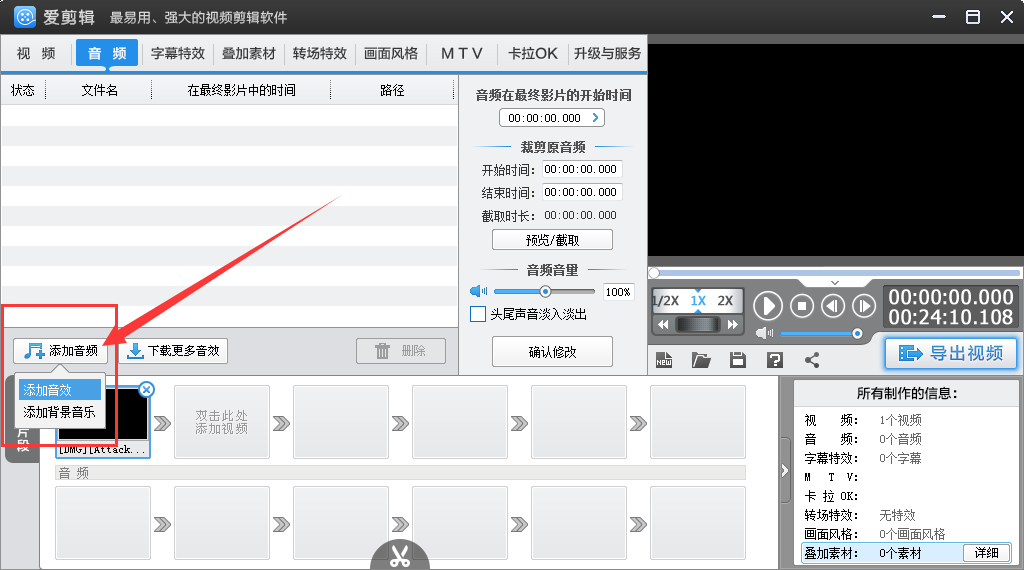
4、添加背景音乐后在弹出的“预览/截取”界面中调整音频在视频中的开始及结束位置;
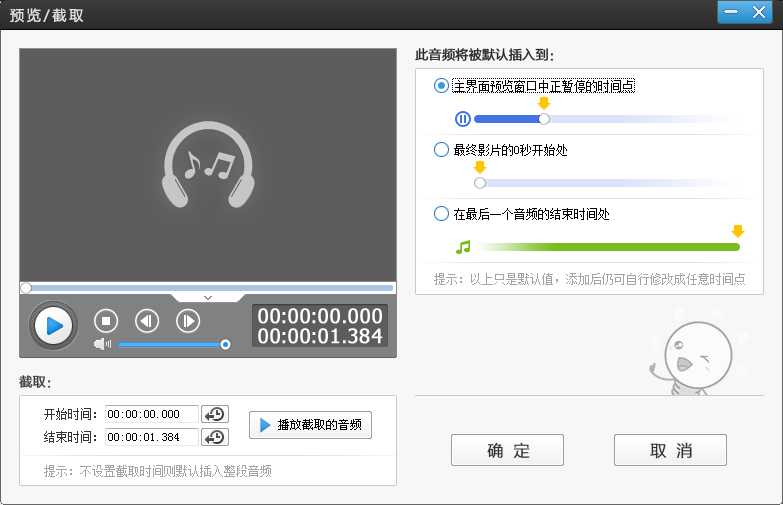
5、完成以上步骤后点击“导出视频”就可以了。
以上就是爱剪辑如何插入声音的具体内容,希望可以帮助到大家。
 天极下载
天极下载






































































 腾讯电脑管家
腾讯电脑管家
 火绒安全软件
火绒安全软件
 自然人电子税务局(扣缴端)
自然人电子税务局(扣缴端)
 暴雪战网客户端
暴雪战网客户端
 向日葵远程控制软件
向日葵远程控制软件
 桌面百度
桌面百度
 微信电脑版
微信电脑版
 CF活动助手
CF活动助手
